

piccure plus可与photoshop搭配使用,这是一款图像处理软件,它能改变画面局部清晰度,添加视觉模糊效果,应用提供多种调色模式,让你轻松制作出别具一格的作品。
1.打开正在运行的Piccure + Plus +安装程序以安装原始英文软件。
2.将独立版本的学习补丁中的“PiccureExternal.exe”复制到C:⁄ Program Files ⁄ Piccure + ⁄ Standalone,然后直接运行“PiccureExternal.exe”。
3.将插件文件夹中的“PiccurePlus.8bf”粘贴到PS过滤器目录(例如⁄ Adobe Photoshop CC 2018 ⁄ Plug-ins)文件夹中。
注意:Piccure 3.1独立版本是英文版本,PS插件版本是完成版本。如果您需要使用Piccure插件版本,则需要将其与独立版本一起安装。
1.piccure与大多数其他图像校正工具的工作方式不同:它不会试图使图像“视觉上吸引人”,而是旨在恢复您的照片,因为它在曝光过程中不会有相机抖动。被捕了。
2.piccure对于摄影爱好者来说是一个很好的工具,他们喜欢他们的图像中的清晰细节(微型防抖),他们只想保存摄影师进行模糊拍摄,以及照片取证以从严重模糊的图像信息中恢复。
3.尽管Piccure无法像许多具有类似功能的软件那样使非常模糊的照片变得清晰,但它仍然可以有效地恢复由抖动和其他问题引起的模糊照片,尤其是恢复风景照片。特别是对于那些不太精通PS的朋友来说,它仍然相当不错。
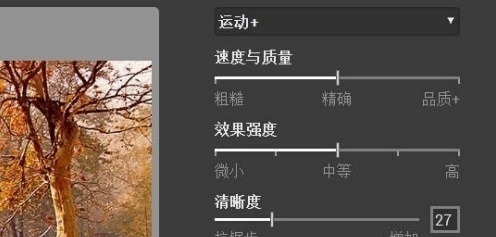
工作空间:工作空间是主要区域。 有两种工作模式,批处理模式和单图像模式。 批处理模式仅在独立选项中可用,并允许您管理要处理的图像。 单图像模式允许更好的微调和结果比较。 插件版本仅适用于单图像模式。 为了在批处理模式和单图像模式之间切换,您可以使用Modecontrolbuttons作为底部
参数:虽然piccure +是高度自动化的,但它也可以让您对结果进行充分的控制。 开始时,您需要决定是否要校正图像或运动模糊中的光学像差。 要校正光学像差,请选择镜头+; 若要纠正运动模糊,请选择Motion +。 默认选择是Lens +
项目/导航器:在批处理模式下,您可以选择不同的项目(所选图像的批次)并比较之前/之后的图像或调整参数并再次处理图像。 piccure +并不是一个复杂的图像管理工具,但项目窗口应该可以帮助您更好地管理工作流程。 请注意:如果移动任何图像,piccure +将不再找到它们。 此外,通过插件处理的图像不会显示在项目列表中。 如果切换到单图像模式,导航窗口将显示当前图像选择的位置。
控制:控制按钮非常直接。 如果要处理图像或一组图像,请单击“处理”。 要中止当前操作,请单击“取消”。 如果您确定了正确的设置并想要保存图像,请单击单图像视图中的保存。
模式:如果要从批处理模式切换到单图像模式,则使用模式按钮,反之亦然。 您还可以在单图像模式中选择不同的屏幕模式。
piccure plus可同时处理多张图片,提升摄影行业工作人员的编辑效率,所有照片参数均支持精细调节,用户可开启多个标签页,比较同一张图像在不同效果下的差异,得到最优选择。
以上就是piccure plus的全部内容了,IE浏览器中文网站为您提供最新最实用的软件!